이 글은 주로 설치 프로그램 에서 발생하는 "SQL SERVER 설치를 실패하였습니다" 오류를 수정하기 위해 시도할 수 있는 몇 가지 단계를 포함하며, 맨 아래에 즉시 실행할 수 있는 해결 방안이 있으니 시도하시고 해결하는데 도움이 되었으면 좋겠습니다.
문제 현상
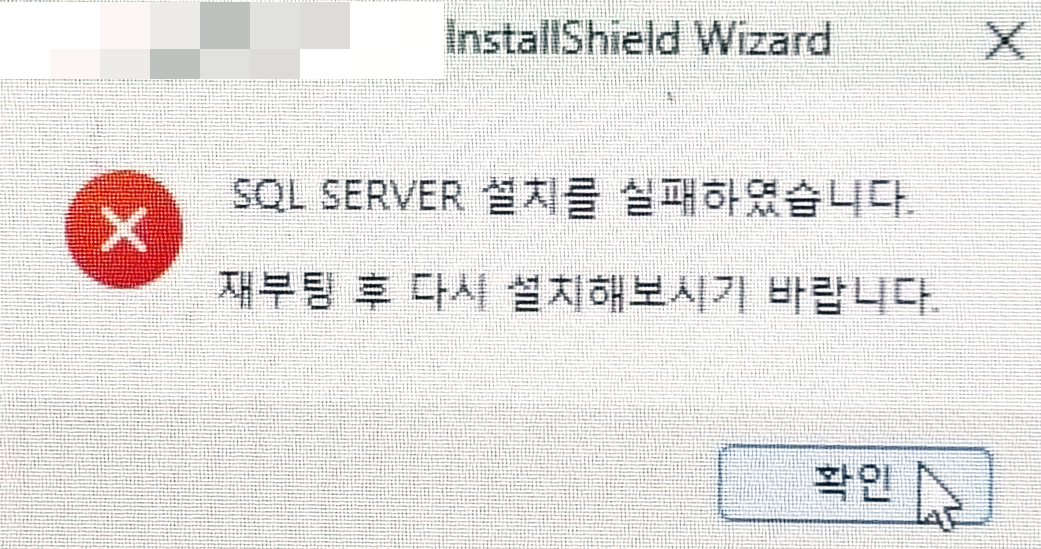
"SQL SERVER 설치를 실패하였습니다. 재부팅 후 다시 설치해보시기 바랍니다."
SQL Server 설치 중 실패 오류가 발생하여 설치를 완료할 수 없는 문제가 나타났습니다.
오류 원인
오류 원인 요약: 이 오류는 권한 부족 또는 시스템 문제, 또는 SQL Server 설치 요구 사항 미충족으로 인해 발생합니다.
해결 방법
아래 단계들을 순서대로 시도하여 SQL Server 설치 실패 오류를 해결하세요. 각 단계는 체계적으로 문제를 해결하도록 설계되었습니다.
1. 재부팅 및 관리자 권한으로 설치
- PC를 재부팅(오류 메시지에서 제안된 대로).
- SQL Server 설치 프로그램을 마우스 오른쪽 버튼으로 클릭하여 관리자 권한으로 실행 선택.
- 설치를 다시 시도.
- 효과: 시스템 상태를 초기화하고, 권한 부족 문제를 해결.
2. SQL Server 설치 요구 사항 점검
- SQL Server 설치에 필요한 필수 구성 요소 확인:
- .NET Framework: SQL Server 2019 기준으로 .NET Framework 4.8 이상 필요. Microsoft 공식 사이트에서 최신 버전 설치.
- Windows 업데이트: 설정 > Windows 업데이트 > 업데이트 확인으로 모든 업데이트 설치.
- SQL Server 설치 로그 파일 확인:
- 기본 경로:
C:\Program Files\Microsoft SQL Server\[버전]\Setup Bootstrap\Log에서 로그 파일을 열어 오류 원인 파악(예: 특정 서비스 또는 권한 문제). - 효과: SQL Server 설치를 위한 필수 환경 문제를 해결.
3. 방화벽 및 서비스 설정 확인
- 제어판 > 시스템 및 보안 > Windows Defender 방화벽 > 앱 또는 기능 허용으로 이동.
- "SQL Server" 및 관련 서비스(예: SQL Server Browser)가 허용되었는지 확인하고, 없으면 추가.
- Win + R을 눌러
services.msc를 입력하고, "SQL Server" 관련 서비스(예: SQL Server, SQL Server Agent)가 실행 중인지 확인. - 서드파티 안티바이러스를 사용하는 경우, SQL Server 설치 프로그램을 예외로 추가하거나 안티바이러스를 일시적으로 비활성화.
- 효과: 방화벽이나 서비스 설정으로 인해 설치가 차단되는 문제를 해결.
4. 이전 SQL Server 설치 잔여 파일 제거
- 제어판 > 프로그램 추가/제거에서 기존 SQL Server 관련 프로그램(예: SQL Server, SQL Server Management Studio)을 모두 제거.
- 잔여 파일 삭제:
C:\Program Files\Microsoft SQL ServerC:\Program Files (x86)\Microsoft SQL ServerC:\ProgramData\Microsoft SQL Server- 레지스트리 정리(선택 사항, 주의 필요):
- Win + R을 눌러
regedit를 입력하고,HKEY_LOCAL_MACHINE\SOFTWARE\Microsoft SQL Server항목 삭제. - PC를 재부팅하고 설치를 다시 시도.
- 효과: 이전 설치로 인한 충돌 문제를 해결.
5. SQL Server 독립 설치
- SQL Server를 독립적으로 설치:
- Microsoft 공식 사이트에서 SQL Server Express 또는 필요한 버전 다운로드.
- 설치 시 기본 인스턴스(MSSQLSERVER)로 설정하고, 인증 모드를 "혼합 모드"로 선택.
- SQL Server가 정상적으로 설치되었는지 확인:
- SQL Server Management Studio(SSMS)를 설치하고, 서버에 연결 가능한지 테스트.
- 이후 원래 프로그램 설치를 진행하며, 기존에 설치된 SQL Server 인스턴스를 연결.
- 효과: 원래 프로그램의 SQL Server 설치 과정을 우회하여 문제를 해결.
6. 시스템 파일 검사 및 복구
- 명령 프롬프트(CMD)를 관리자 권한으로 실행.
- 다음 명령어를 순서대로 입력:
sfc /scannow
DISM /Online /Cleanup-Image /RestoreHealth
- 명령어 실행 후 PC를 재부팅하고 설치를 다시 시도.
- 효과: 손상된 시스템 파일로 인한 문제를 해결.
7. Microsoft 지원팀 문의
- Microsoft SQL Server Support에서 지원 요청 제출.
- 설치 로그 파일(예:
C:\Program Files\Microsoft SQL Server\[버전]\Setup Bootstrap\Log)을 첨부하여 제출. - 지원팀의 지침을 따름(예: 특정 패치 제공, 설치 가이드 제공).
- 효과: SQL Server 설치 관련 문제를 Microsoft 지원팀이 해결.
추가 참고 사항
- 설치 환경 확인: SQL Server 설치는 안정적인 인터넷 연결과 충분한 디스크 공간(최소 10GB 이상 권장)이 필요. 설치 중 네트워크 끊김 방지.
- 사용자 계정 제어(UAC): Windows UAC 설정이 높게 설정되어 있으면 설치가 차단될 수 있음. 제어판 > 사용자 계정 > UAC 설정에서 슬라이더를 낮추고 설치 후 원래대로 복구.
- SQL Server 버전 호환성: 설치하려는 프로그램이 요구하는 SQL Server 버전(예: SQL Server 2019)을 확인하고, 해당 버전 설치.
- 로그 분석: 설치 실패 로그를 상세히 분석하면 정확한 원인 파악 가능. 로그 파일에서 "Error" 또는 "Failed" 키워드 검색.
위 단계를 하나씩 시도해 보고, 문제가 해결되지 않으면 Microsoft 지원팀 또는 설치하려는 프로그램의 지원팀에 연락해 추가 도움을 받으세요.
Microsoft 지원팀
https://support.microsoft.com/ko-kr/contactus
문의처 - Microsoft 지원
연락처
support.microsoft.com
반응형